Az Adobe InDesign használatának elsajátítása kihívást jelenthet, különösen, ha először dolgozol a szoftverrel. A felhasználói felület kezdetben túlterhelőnek tűnhet, de egy kis útmutatással gyorsan megtanulod, hogyan navigálj hatékonyan. Ebben a bemutatóban megtudhatod, hogyan szerezhetsz áttekintést a fő navigációról, fontos beállításokat végezhetsz és testre szabhatod a munkakörnyezeted igényeidnek megfelelően.
Legfontosabb megállapítások
- A fő navigáció és a billentyűparancsok ismerete növelheti a hatékonyságodat.
- A felhasználói felület és a beállítások testreszabása fontos a megfelelő munkavégzéshez.
- A különböző beállítások áttekintése segíthet jobban megérteni a szoftvert és alkalmazkodni a munkamódszeredhez.
Lépésről lépésre útmutató
Az első lépés, amikor megnyitod az InDesignt, a Welcome képernyő áttekintése. Itt különböző lehetőségeket találsz új és meglévő fájlokhoz. Átválthatsz a miniaturák és a listanézetek között, hogy könnyebben eligibilálj és meglásd, mit kínál a szoftver. Ez a terület a program hátterében látható, és akkor is megmarad, ha nincs megnyitott dokumentum.
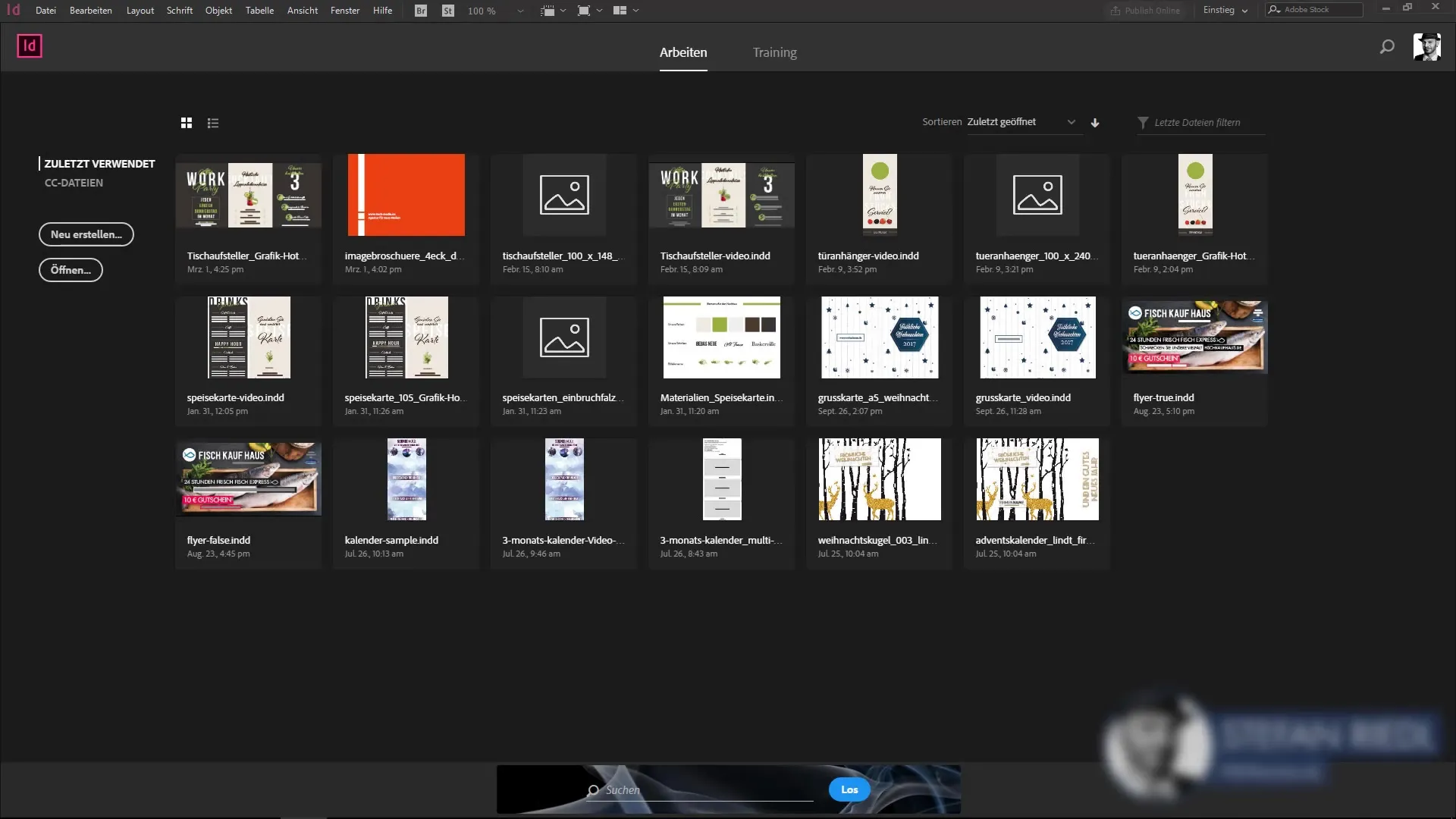
Ha megnyitsz egy dokumentumot, a felület átalakul, és a fő navigáció körülvesz, amely a szoftver legfontosabb funkcióit tartalmazza. Ez a menüsor hasonlít más Adobe programokhoz, például a Photoshophoz vagy az Illustratorhoz, így gyorsan eligibilálhatsz.
Fontos funkció a billentyűparancsok felfedezése. Ha az menüpontok fölé viszed az egérkurzort, jobbra megjelennek a hozzátartozó billentyűparancsok. Ezek rendkívül hasznosak, mivel segítenek gyorsabban dolgozni. Ajánlott megtanulni a leggyakoribb billentyűparancsokat, hogy optimalizáld a munkafolyamatodat. Látni fogod, mennyi időt takaríthatsz meg.
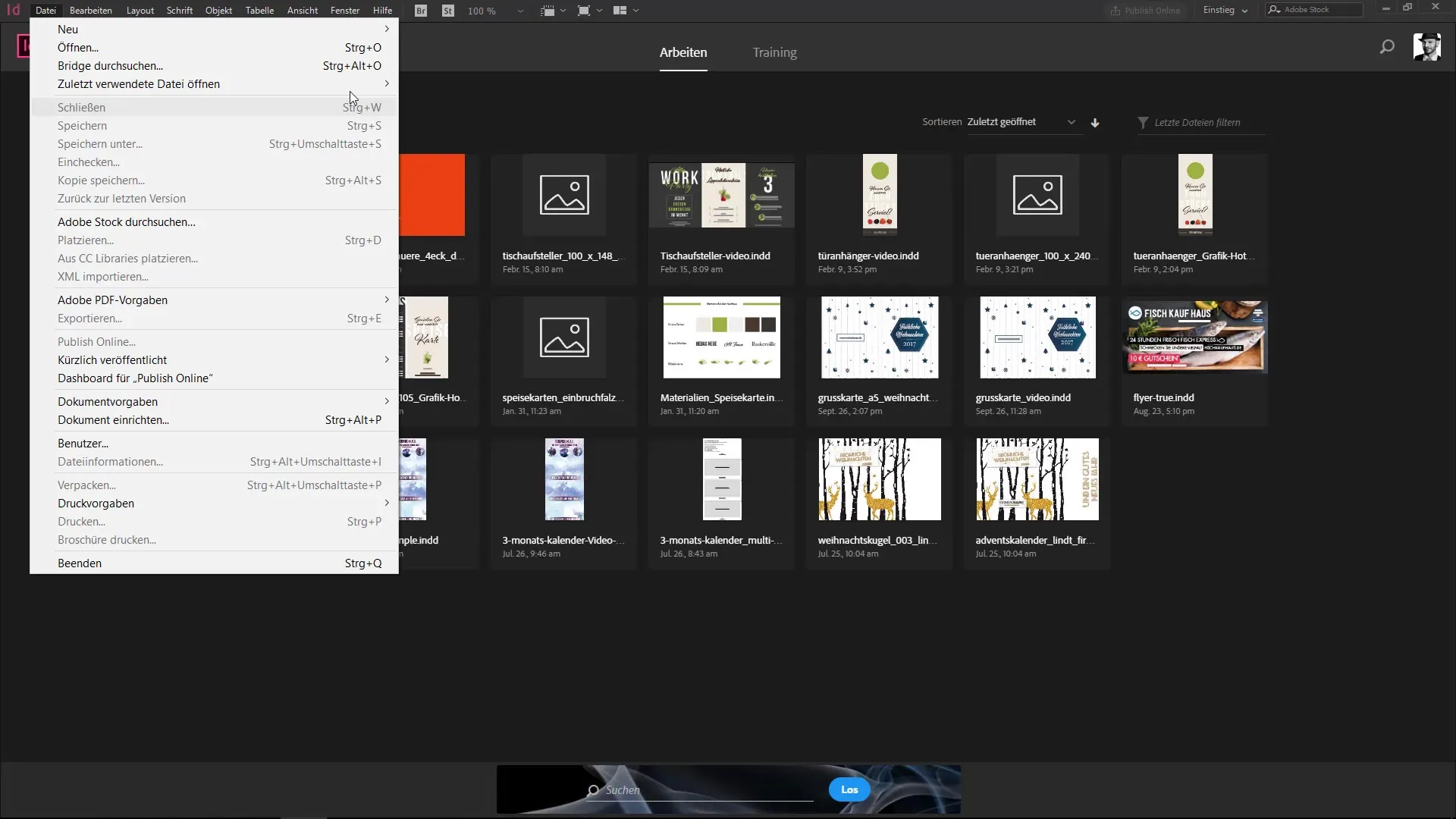
A menü azonban néha túlzsúfoltnak tűnhet. Számos parancs van, amely kezdetben zavaró lehet. Van azonban lehetőséged testreszabni a menüsávot. Lépj az "Szerkesztés" és "Menük" lehetőségekre, hogy kiválaszd a legláthatóbb parancsokat, és elrejtsd a ritkán használtakat.
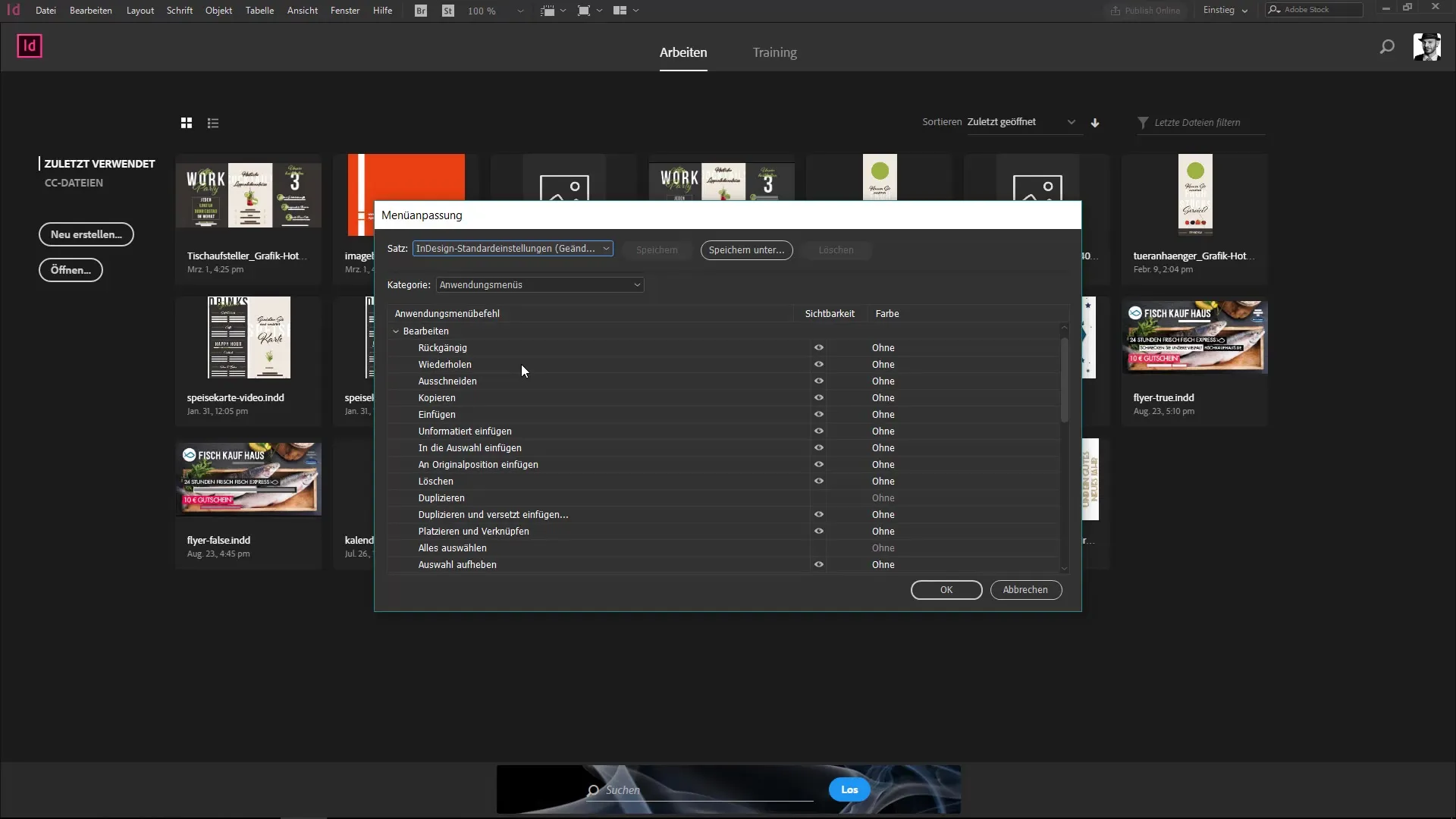
Ha szeretnéd testre szabni a menüket, bizonyos pontokat, mint például "Segédvonalak" vagy "Folyékony elrendezés", egyszerűen elrejthetsz. Ez segít a menü leegyszerűsítésében, és csak a szükséges funkciókat hagyja láthatóvá. Fontos azonban, hogy ne rejts el túl sok lehetőséget, mert akkor fontos funkciókat hagyhatsz figyelmen kívül.
A jobb testreszabási mód az, ha fontos parancsokat színesen kiemelsz. Ha a gyakran használt funkciókat, mint például a "Segédvonalakat", zölddel kiemeled, könnyebben megtalálod őket. Ez a vizuális támogatás különösen segít a nagy menük kezelésénél, amelyekben nehéz navigálni.
A másik fontos aspektus az InDesign beállításai. Ezeket az "Szerkesztés" > "Beállítások" menüpont alatt találod. Itt alapvető beállításokat módosíthatsz a felhasználói felület legfontosabb elemei tekintetében, mint például a színtervezés és a szótár nyelve. Ezek a változtatások hatással lesznek az InDesignban végzett összes munkádra, amikor nincs megnyitott dokumentum.

Ha dokumentumban dolgozol és beállításokat végzel, azok csak az aktuális dokumentumra vonatkoznak. Ezért fontos, hogy tisztában legyél azzal, melyik projekthez végzel éppen módosításokat.
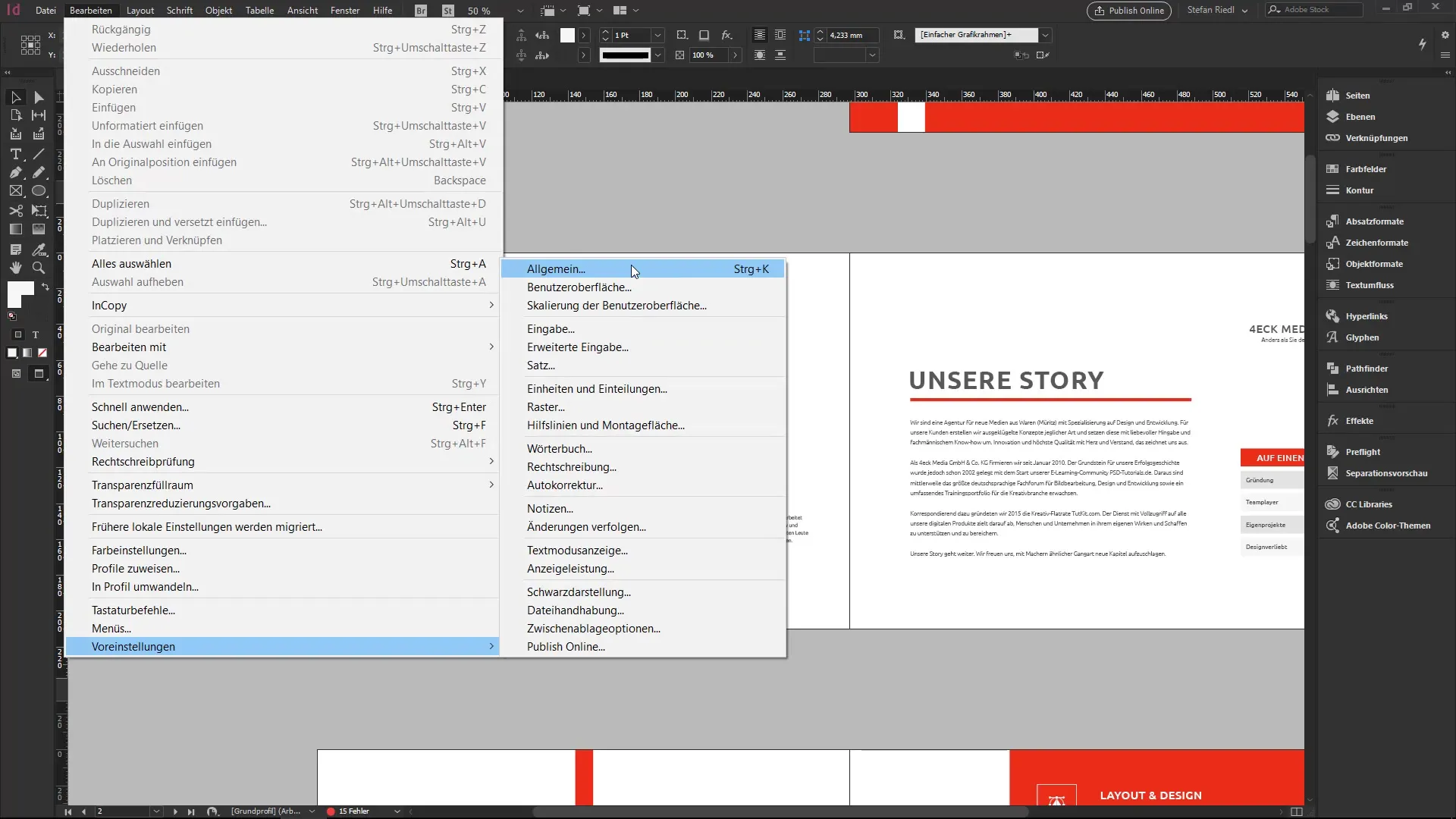
A beállítások maximális kihasználása érdekében szánj időt az elérhető lehetőségek átnézésére. A beállítások megértése segít abban, hogy hatékonyabban használd az InDesignt. Számos hasznos parancsot és beállítást fogsz felfedezni, amelyek jelentősen javíthatják a munkafolyamatodat.
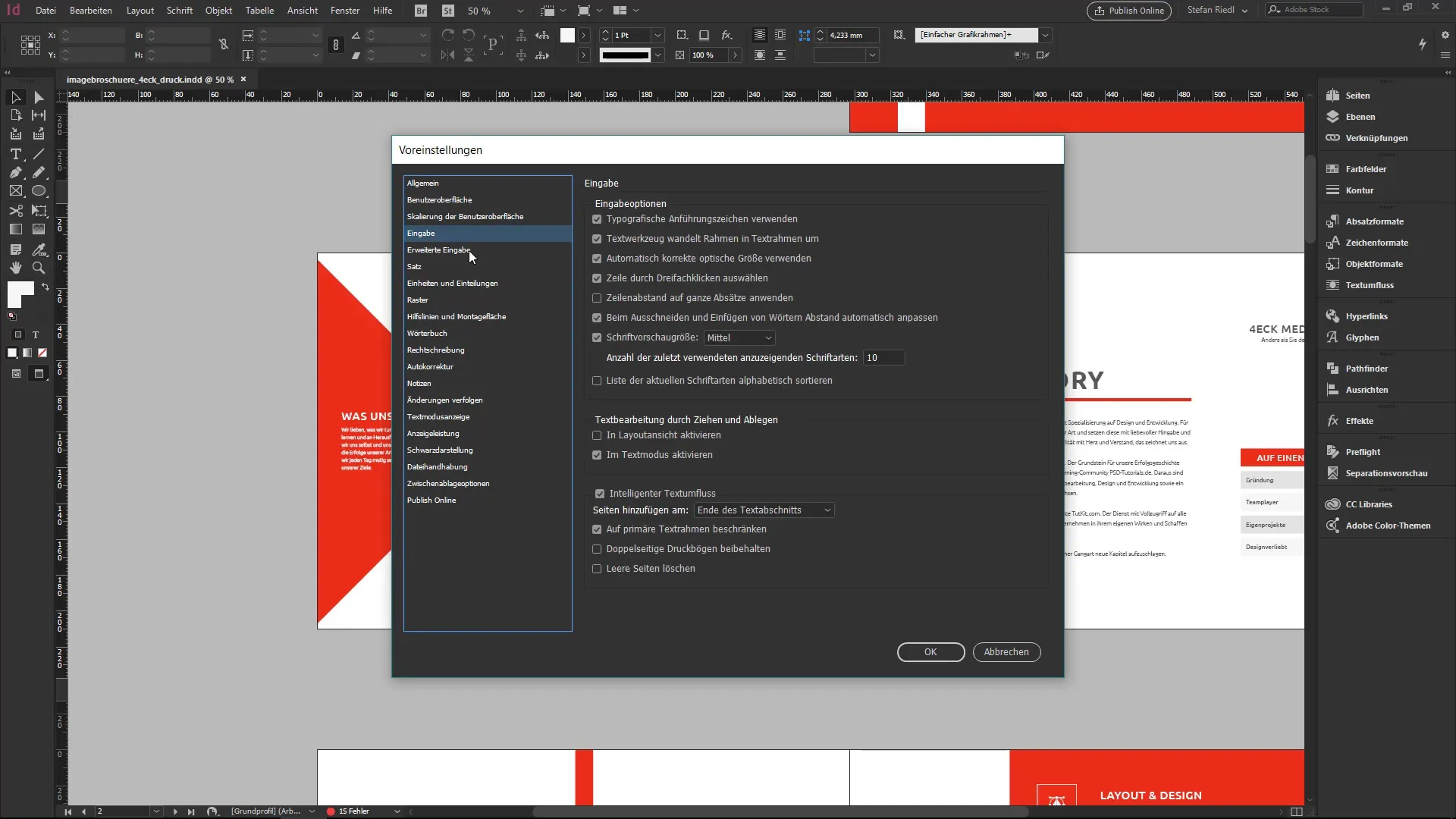
Egy kis kíváncsiság és az a hajlandóság, hogy felfedezd a szoftvert, a kulcs ahhoz, hogy a lehető legtöbbet hozd ki az InDesignból. Ha megismerkedsz a menükkel és a beállításokkal, és ezeket az igényeidnek megfelelően állítod be, tartós javulást fogsz látni abban, ahogyan ezzel a hatalmas eszközzel dolgozol.
Összefoglalás – InDesign: A felhasználói felület és a beállítások áttekintése
Ebben a bemutatóban felfedezted az InDesign felhasználói felületének alapvető aspektusait, különösen a fő navigációt és a beállításokat. Ezen elemek megértése segít az InDesign optimális kihasználásában és a munkafolyamatod optimalizálásában.
Gyakran ismételt kérdések
Hogyan tudom testreszabni az InDesign felhasználói felületét?A menüket és a beállításokat az "Szerkesztés" alatt testreszabhatod, hogy csak a szükséges parancsok legyenek láthatók.
Mi az a billentyűparancs, és miért fontos?A billentyűparancsok olyan billentyűkombinációk, amelyek segítenek gyorsabban dolgozni. Ajánlott megtanulni a leggyakoribb billentyűparancsokat.
Hogyan tudom megváltoztatni az InDesign beállításokat?A beállításokat az "Szerkesztés" > "Beállítások" menüpont alatt találod. Itt számos alapvető beállítást módosíthatsz.
Hatással van a beállítások megváltoztatása más dokumentumokra?Ha nincs megnyitott dokumentum, a beállítások minden új dokumentumra vonatkoznak. A megnyitott dokumentumokhoz az egyedi beállítással dolgoznak.
Túlterhelhetem a menümet, ha túl sok elemet kapcsolok be?Igen, ajánlott csak azoknak a funkcióknak a láthatóságát fenntartani, amelyek valóban szükségesek, hogy elkerüljük a túlterhelést.


